使用右键菜单操作文件确实十分便捷,但有时候我们需要一些额外的功能,而默认的右键菜单无法满足我们的需求。比如,我们希望用记事本打开各种类型的文件、快速进入某个文件夹的命令提示符窗口,或者直接调用某些实用程序。这些功能可以通过注册表编辑器或专门的工具软件实现。
1. 让记事本出现在右键菜单中
记事本通常只能打开TXT文件,但如果我们也想用它打开HTML、CSS、JS等其他格式的文件,可以将记事本加入右键菜单。这需要借助注册表编辑器。
首先,打开注册表编辑器,找到路径“HKEY_CLASSES_ROOT\*”。如果已有“shell”项则跳过新建步骤,否则新建一个名为“shell”的项。
接着,在“shell”项下新建一个名为“用记事本打开”的项。再在其下新建一个名为“Command”的项,设置其默认值为“notepad %1”。保存更改并重启计算机。
这样,当你右键点击任何文件时,都会看到“用记事本打开”的选项,从而轻松地用记事本来查看或编辑文件。
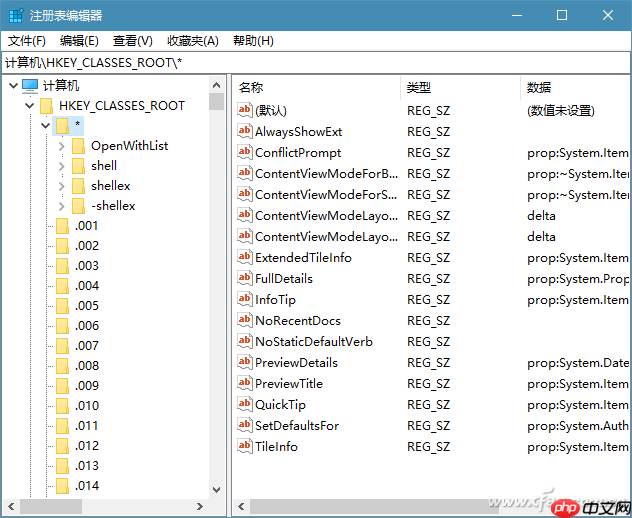
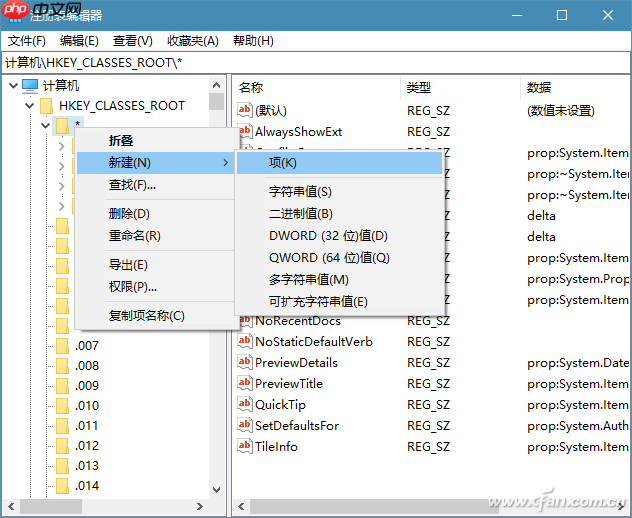
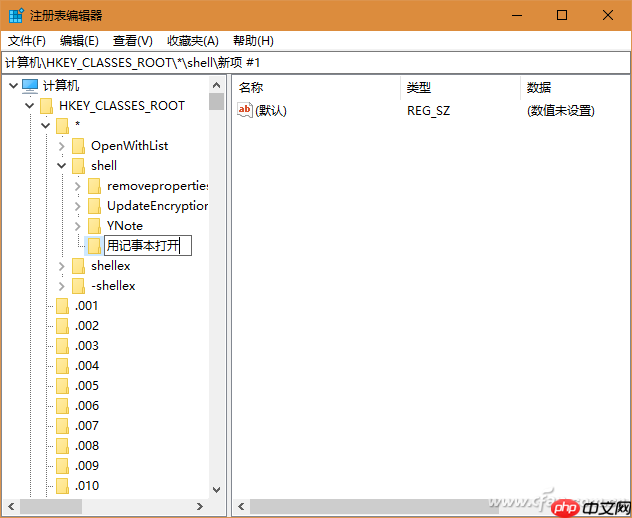
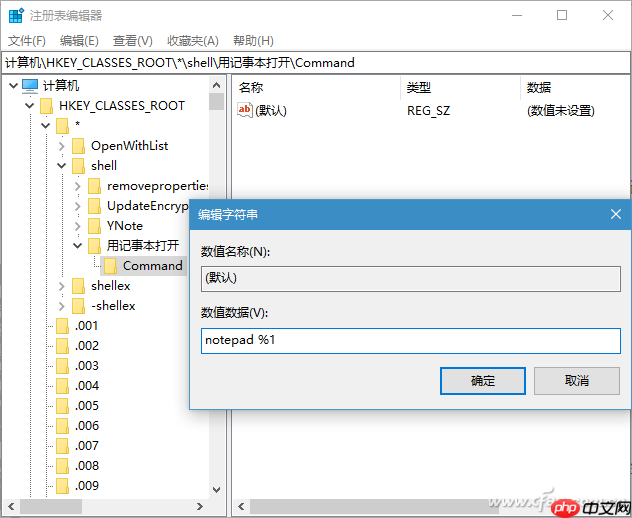
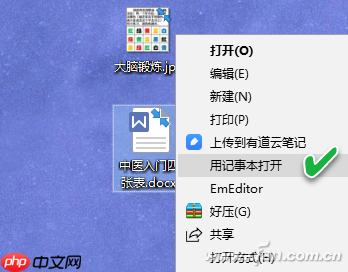
2. 快速打开文件夹的命令提示符
默认情况下,打开命令提示符后,默认路径不是我们所需的文件夹。如果能直接从右键菜单进入特定文件夹的命令提示符窗口会更高效。
同样使用注册表编辑器,定位至“HKEY_CLASSES_ROOT\Folder\shell”。在shell项下创建一个名为cmdPrompt的新项,设置其默认值为“打开命令提示符窗口”。然后在此项下创建一个command项,将其默认值设为“c:\windows\system32\cmd.exe cd “%1””。
完成后关闭注册表编辑器。现在,当你右键点击某个文件夹时,会发现“打开命令提示符窗口”的选项,选择后即可直接进入该文件夹的命令提示符环境。
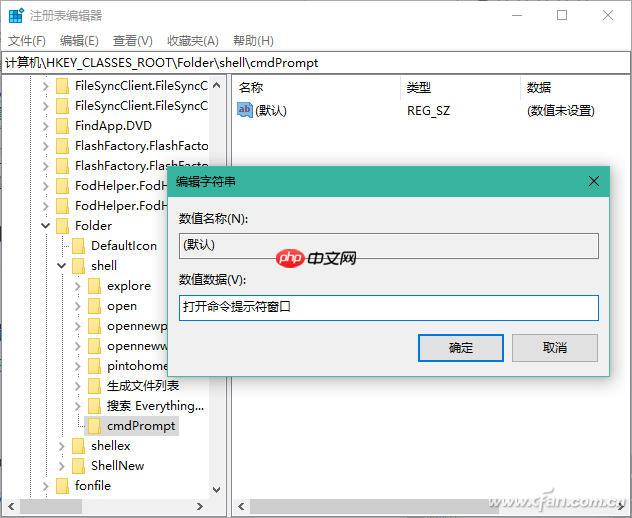

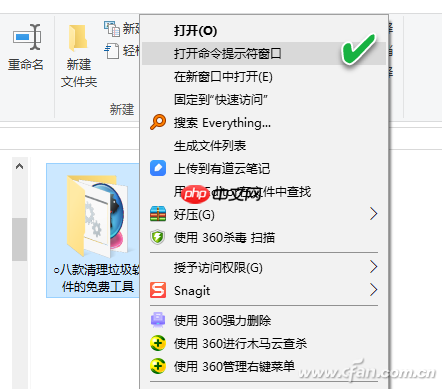
3. 自定义右键菜单中的实用程序
如果想要添加特定的应用程序到右键菜单中,可以使用“添加右键”这样的工具软件。例如,如果你想添加一个名为TextEditorPro的文本编辑器,只需运行该软件,在相应的字段中填入程序名称、显示名称以及程序路径,点击添加即可。
如果以后不想继续使用这个选项,只需切换到“删除右键”选项卡,输入相同的程序名称,点击删除按钮即可移除。
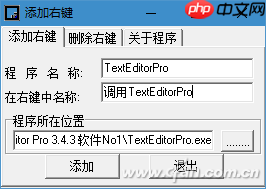
通过以上方法,你可以极大地丰富右键菜单的功能,让日常操作更加便捷高效。






























